

Av Gina Barrow, senast uppdaterad: August 22, 2019
"Är det sant att jag enkelt kan dela Wi-Fi-lösenord med vänner i nya iOS 11?"
Ja, du läste rätt, iOS 11 Wi-Fi-delning är här! Med den senaste lanseringen av den senaste iOS 11 har det tillkommit fler funktioner som säkerligen kommer att glädja och upphetsa alla iOS-användare och en av de mest överraskande är möjligheten att dela Wi-Fi-lösenord. Det finns så mycket mer i beredskap i nya iOS 11 som säkert kommer att haka på alla.
Apple håller alla på utkik efter alla förbättringar de gör på iOS 11 och det blir bättre och bättre när de närmar sig dagen för officiell lansering. När de först tillkännagav betaversionen av iOS 11, höll de tyst om det iOS Wi-Fi-delning funktion men fokuserade på andra förbättringar som kontrollcentret och mycket mer.
Utvecklare var för glada för att dela denna iOS 11 Wi-Fi-delning också när de upptäckte det här coola tricket som Apple har gömt. Så innan du går vidare och börjar berätta för dina vänner om de här goda nyheterna, låt oss få veta mer fantastisk information om iOS 11 Wi-Fi-delning för att hålla dig till hands.
Del 1. Vad är iOS 11 Wi-Fi-delning?Del 2. Hur fungerar iOS 11 Wi-Fi-delning?Del 3. Rekommendation
Från själva namnet, Wi-Fi-delning, låter den här funktionen dig enkelt komma åt dina vänners nätverk trådlöst utan att behöva behöva ange lösenordet en efter en eller söka på baksidan av routern bara för att få tillgång till internet. Men innan du kan njuta av Wi-Fi-delning måste du naturligtvis uppfylla det viktigaste kravet: iOS 11.
Alla iDevices bör köras på den senaste iOS 11-versionen för att kunna använda Wi-Fi-lösenordsdelningsfunktionen fullt ut. Till skillnad från hotspot, iOS 11 Wi-Fi-delning är bekvämare eftersom det inte kräver att lösenordet a ges och anges manuellt, kommer denna nya funktion att låta dig välja och skicka lösenordet till. Även om detta fortfarande är den information vi har om iOS 11 Wi-Fi-delning, visst, det finns andra coola sätt att bemästra dem när det officiellt lanseras.
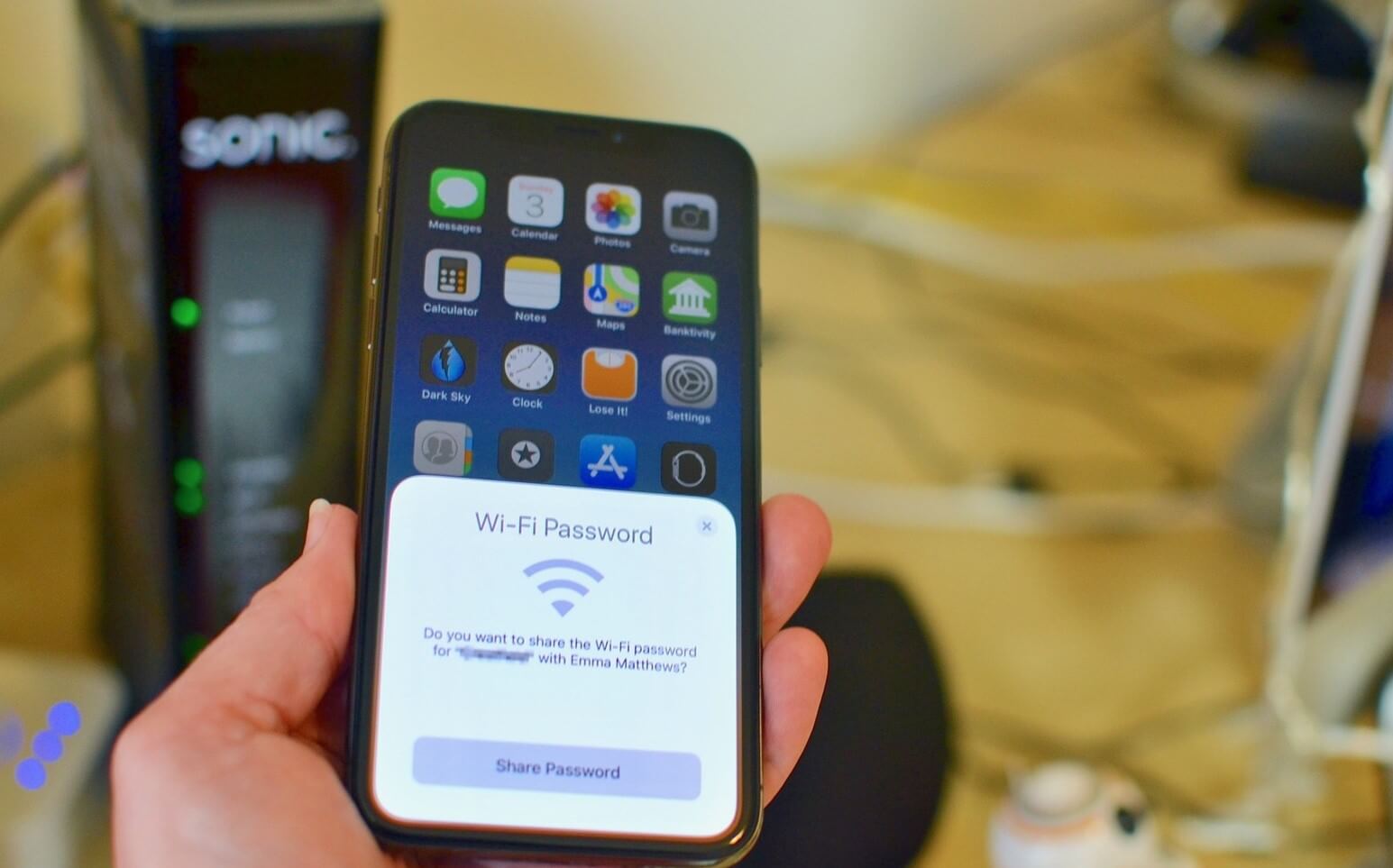
Smakämnen iOS 11 Wi-Fi-delning är så enkelt och lätt att göra. Till exempel, när du har en iPad med iOS 11 ansluten till ett trådlöst nätverk och sedan en vän kommer med en iPhone som körs på iOS 11, kan du låta honom gå med i din trådlösa anslutning med bara ett enda tryck. Om enheterna är nära varandra kommer det att visas ett popup-fönster på iPad om att en iOS-enhet försöker ansluta till nätverket med lösenordsfältet klart på displayen.
iPad kan enkelt skicka lösenordet med bara ett tryck och lösenordsfältet kommer att fyllas i automatiskt på iPhone. iPhone kan också begära att få gå med i nätverket genom att helt enkelt trycka och hålla på nätverksnamnet och nära en olåst iPad som har lösenordet och iPad kommer att bekräfta anslutningen när den får en popup-förfrågan. För att bättre förstå hur iOS 11 Wi-Fi-delning fungerar, se nedan:
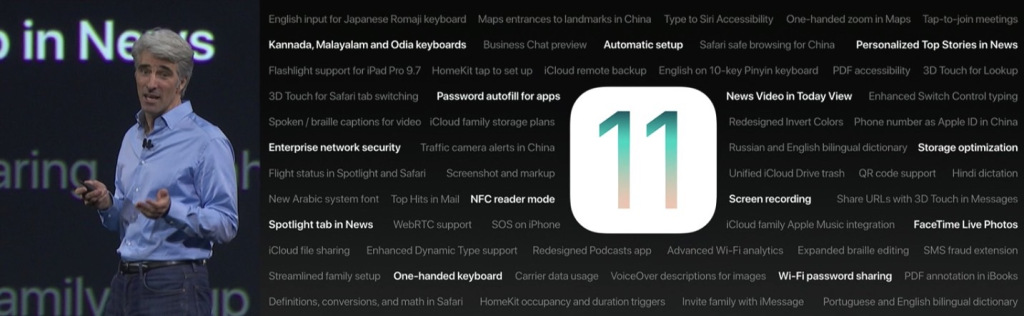
När du är med vänner och de har Wi-Fi och du inte har lösenordet ännu, gå till det trådlösa nätverket via Inställningar och välj det inriktade Wi-Fi-namnet. Det finns två sätt att få lösenordet:
Importera lösenordet och gå med – det är när du är bekant med lösenordet.
Tryck på Wi-Fi-namnet och skicka begäran till den riktade iOS-enheten som har lösenordsinformationen.
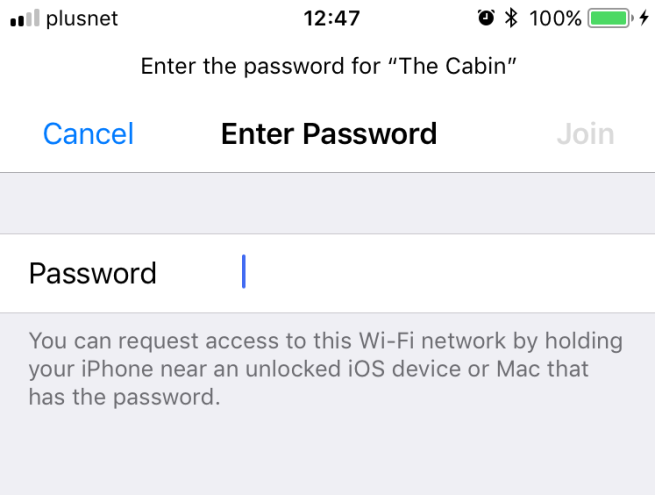
Eftersom delning är omtänksamt kan du helt enkelt be den riktade enheten att bekräfta din begäran om du har valt det andra alternativet ovan. För att göra detta, tryck och håll in Wi-Fi-namnet och det skickar din begäran om att gå med. Du kommer att se lösenordsfältet på din iOS-enhet som fortfarande väntar på posten.
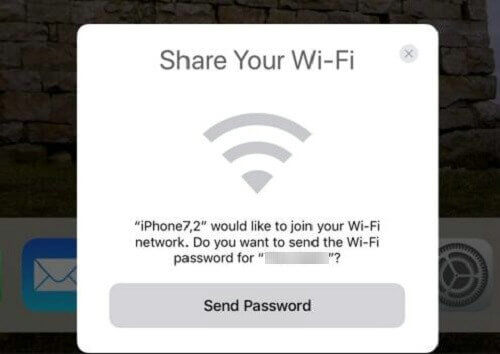
Den trådlösa källan kommer då att få ett popup-meddelande om att din iOS-enhet begär att ansluta sig till nätverket. Med bara ett tryck kan han skicka lösenordet till dig direkt.
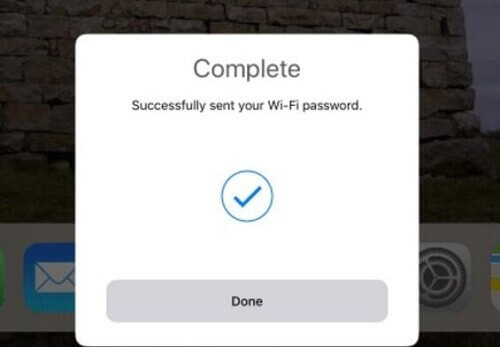
När Wi-Fi-källan äntligen har bekräftat din begäran kan du se att lösenordsfältet nu fylls i automatiskt och tryck på Gå med för att börja surfa.
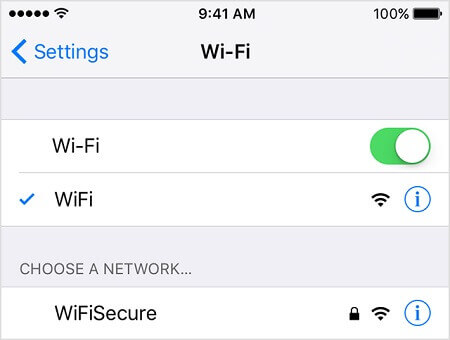
Denna iOS 11 Wi-Fi-delningsfunktion är ett nytt sätt att dela den trådlösa anslutningen privat utan att låta dem veta lösenordet och utan krångel för dig att ändra lösenordet varje gång. Det kommer att dela lösenordet automatiskt. Du behöver inte knappa in den där konstiga kombinationen av tecken och siffror bara för att använda internet.
Det är precis hur enkel processen kommer att vara att göra iOS 11 Wi-Fi-delning. Inget behov av tredjepartsappar eller programvara och till och med jailbreaking för att använda den här typen av funktion. Så om du är för exalterad och inte kan vänta på den officiella lanseringen av iOS 11, gå över och registrera dig för Apple Beta-program där du kan vara en del av teamet av utvecklare för att testa den nya iOS-versionen för att göra den bättre och stabil.
Du kan ladda ner och installera den nya iOS 11 betaversionen och bli den första från dina vänner att uppleva alla fantastiska funktioner och saker som Apple har förberett åt oss. Du kan också vara debutexpert med FoneDog iOS Systemåterställning när du laddar ner och installerar iOS 11 betaversion.
Denna programvara leder dig genom stegen för hur du navigerar och använder iOS 11 betaversioner genom att läsa igenom alla användbara guider och upptäcka mer fantastiska saker om iOS 11 Wi-Fi-delning. FoneDog iOS Systemåterställning är också en perfekt iOS-partner som enkelt kan fixa eventuella problem på iPhone, iPad och iPod Touch som fastnat på återställningsläge, Vit skärm, Brickning, fastnat på Apples logotyp, Svart skärm, Röd skärm och mycket mer.
Så om du kanske upplever några felaktiga steg kan du alltid lita på FoneDog iOS System Recovery för att lösa dessa irriterande problem. Berätta för dina vänner om det nya iOS 11 Wi-Fi-delning presentera och tillsammans utforska de oändliga möjligheterna inom mobil teknik.
Gratis nedladdning Gratis nedladdning
Du kan titta på videon nedan för att lära dig mer om FoneDog Toolkit - iOS System Recovery.
Lämna en kommentar
Kommentar
iOS-systemåterställning
Reparera olika iOS-systemfel tillbaka till normal status.
Gratis nedladdning Gratis nedladdningHeta artiklar
/
INTRESSANTTRÅKIG
/
ENKELSVÅR
Tack! Här är dina val:
Utmärkt
Betyg: 4.7 / 5 (baserat på 58 betyg)